Bir PC'de sürücülerin periyodik olarak güncellenmesi, çeşitli ekipmanların ve sistemin bir bütün olarak optimize edilmesi ve performansını artırmak için gereklidir. Bu makalede, Windows XP'de sürücüleri güncelleme hakkında faydalı ipuçlarını bulabilir ve elle veya otomatik olarak nasıl yapılacağını öğrenebilirsiniz.
Sürücülerin daima güncel sürümleri ekipman üreticileri web sitelerinde bulunabilir. Öncelikle, Windows XP Aygıt Yöneticisi'ni açın, ilgilendiğimiz aygıtın tam model adını özellikler penceresinden (burada "Sürücü" sekmesinde yüklü sürücünün geçerli sürümünü görebilirsiniz) kopyalayın ve üreticinin web sitesinde daha güncel bir sürüm arayın. İndirilen sürücülerin işletim sisteminizle olan uyumluluğuna dikkat edin. Ardından, donanımın özellikler penceresinin aynı sekmesinde "Sürücü" tuşunu basılı tutuyoruz:- Eski sürücünün üstüne yeni sürücüyü yüklemek için "Güncelle" düğmesi. Donanım Güncelleştirme Sihirbazı penceresi açılır, burada elle kurulumu seçmeniz (aşağıdaki ekran görüntüsünde gösterildiği gibi) ve daha sonra yeni sürücülerle klasörün yolunu belirtmeniz gerekir. Benzer bir işlem, indirilen sürücüler paketinde olduğu gibi otomatik yükleyicinin çalıştırılmasıyla da gerçekleştirilebilir.
- Yeni sürücülerin yüklenmesi, ekipmanın ya da sistemin istikrarsız çalışmasına sebep olursa, "Geri Dön" düğmesi. Bu işlev aygıt sürücüsünün önceki sürümünü geri yükler.
- Sürücüyü ve bu aygıt için ek yazılımları tamamen kaldırmak için "Sil" düğmesi. Yeni sürücüler için "temiz" bir kurulumda, ilk önce bu komutu kullanarak eski sürücüleri kaldırmanızı öneririz.
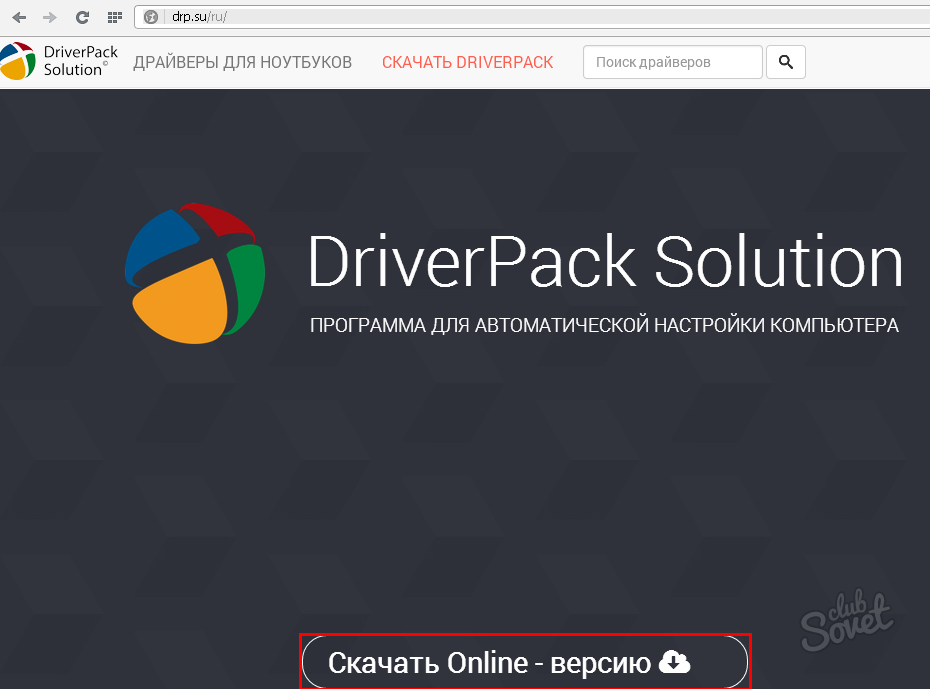
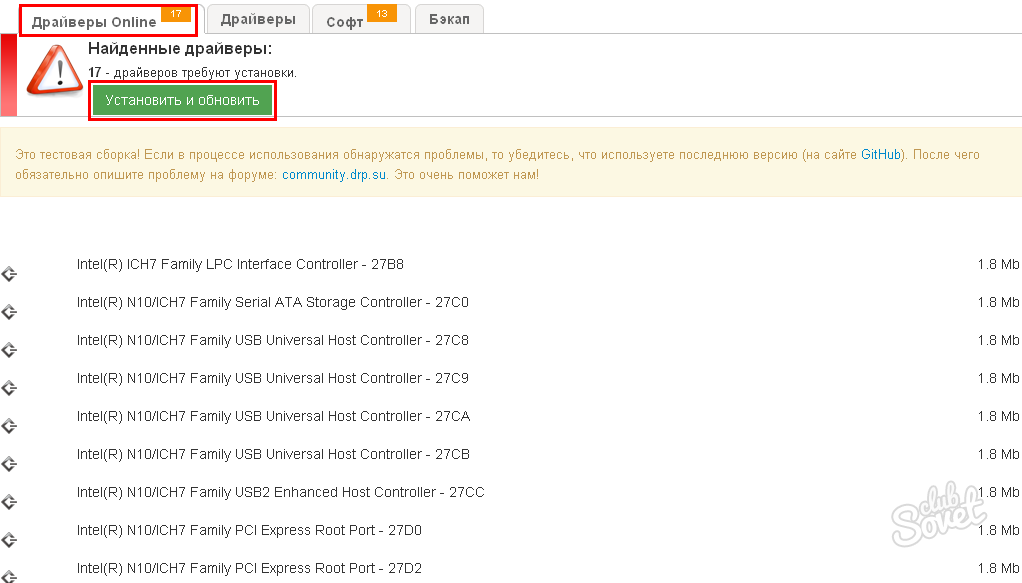
İster tamamen özel bir programın çalışmasına güvenin veya sürücüleri otomatik olarak arayın ve güncelleyin - bu size bağlıdır. Neyse, unutmayın, her halükarda, sürücüleri güncellemeden önce sistem yapmak.
Yeni aygıtları veya sorunları bağlarken, yazılım başarısız olursa veya sistem hataları varsa, uzmanlar ses kartı ve diğer donanımlar için sürücüleri yüklemenizi veya güncellemenizi önerir.
Bu bağlamda soru ortaya çıkar: Bu nasıl yapılabilir? Yeni işletim sistemlerinde otomatik güncelleme programını başlatmak için yeterli olsa da, windows xp gibi daha eski bir işletim sisteminde sürücüyü nasıl güncelleyebilirim?
Sürücünün yüklü olup olmadığını nasıl öğrenebilirim?
Donanımın bilgisayara eşlendiğinde düzgün bir şekilde bağlanıp bağlanmadığını ve sürücünün kurulup kurulmadığını kontrol etmek önemlidir. Windows cihazları için yazılım güncellendikten sonra, gerçekleştirilen işlemin doğruluğunu kontrol etmek de gerekiyor.
Sürücünün sese kurulup kurulmadığını kontrol etmek için aşağıdakileri yapmanız gerekir:
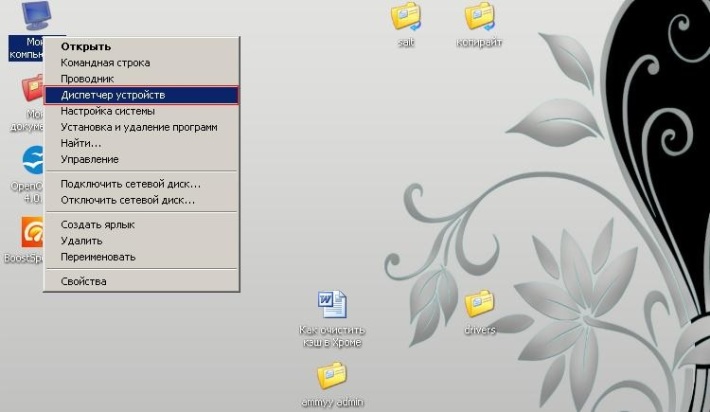
Elle nasıl yazılım seçilir?
Otomatik sürücü yüklemesi başarısız olursa ve yazılım yoksa ve güncelleştirilmesi gerekiyorsa, bunları aramalısınız. Çoğu zaman aygıt üreticisinin sitede seri, sayı ve modelini belirterek gerekli yazılımı indirebilirsiniz.
Bununla birlikte, özellikle de bir ses kartı olarak kurulması ya da güncellenmesi gerekiyorsa, bu ya da bu bileşenin modeli bilinmeyebilir. Sistem birimini tırmanarak seri numarasını görsel olarak görmek her zaman mümkün değildir. Bu durumda, ekipmanın kimliğini aramayı kullanmanız gerekir.
Bilgisayarınızın her bileşeni, sistemin donanım parçasının yazılımla birleştirilmesini sağlayan benzersiz bir numaraya sahiptir - bunu tanımlamak için. Windows aygıt kimliğini bulmak için şunları yapmanız gerekir:

Yeni donanım yazılımını kurduktan sonra windows sisteminin değişiklikleri doğru bir şekilde kabul etmesi ve sesle çalışmaya başlaması için yeniden başlatmanız gerektiğini unutmayın.
Otomatik güncelleme
Sürücüleri Microsoft sunucularından otomatik olarak yüklemek için düzenli pencere araçlarını kullanabilirsiniz. Bununla birlikte, varsayılan olarak bu işlev devre dışıdır. Kullanmak için şunları yapmanız gerekir:

Seçilen parametreleri onayladıktan sonra, yalnızca İnternet'e bağlanmak, dosyaların alınmasını beklemek ve bunları yüklemek ve güncellemek için kalır.
Ek yazılım ile güncelleme
İşletim sisteminin standart araçları, yeni bir ses kartı için gerekli "yeni" sürücüyü bulmanızı sağlar. Bununla birlikte, yazılım sürümleri her zaman alakalı değildir. Tüm bileşenler değil, tüm modeller desteklenmez, bu da ekipmanın yalnızca bir bölümünün güncelleneceği anlamına gelir. Buna ek olarak, sürücüler genel olarak tasarlanmıştır ve en yeni sürümlerini yüklemiş olsanız bile özelleştirilmiş donanım ayarlarının tüm inceliklerini aktaramazsınız.
Bu nedenle, ses kartınızın oluşturucusu tarafından sağlanan sürücüleri kullanmak daha iyidir. Bileşeniniz için özel olarak üretilirler ve kaynaklarının çoğunu kullanırlar. Ancak elle her cihazın güncellemesini izlemek kolay değildir. Bu nedenle, tüm aygıtların sürücülerini yükleyip güncellemenize izin veren birçok program vardır. Bunlar ayrılabilirler.
Sürücüleri güncellemek, bilgisayarınızın performansını optimize etmek ve işletim sisteminin kararlılığını artırmak için en iyi yöntemlerden biridir. Sürücüyü birkaç yönden güncelleyebilirsiniz: Sürücüleri yüklemek için otomatik Güncelleştirme Merkezi hizmetini ve yazılım yöntemini kullanarak sürücüleri üreticinin sitesinden elle indirirsiniz. Bu makalede tartışılacaktır.
Windows'da sürücülerin otomatik güncellemesi
Sürücüyü otomatik olarak güncellemek için , Windows 7, sekmesine gidiyoruz " Aygıtlar ve yazıcılar"Ve açık" cihazlar". Ardından, bilgisayar görüntüsü ile simgeyi arar ve üzerine sağ tıklar ve orada - seçip " parametreler kurmak cihazlar". Şöyle görünüyor:
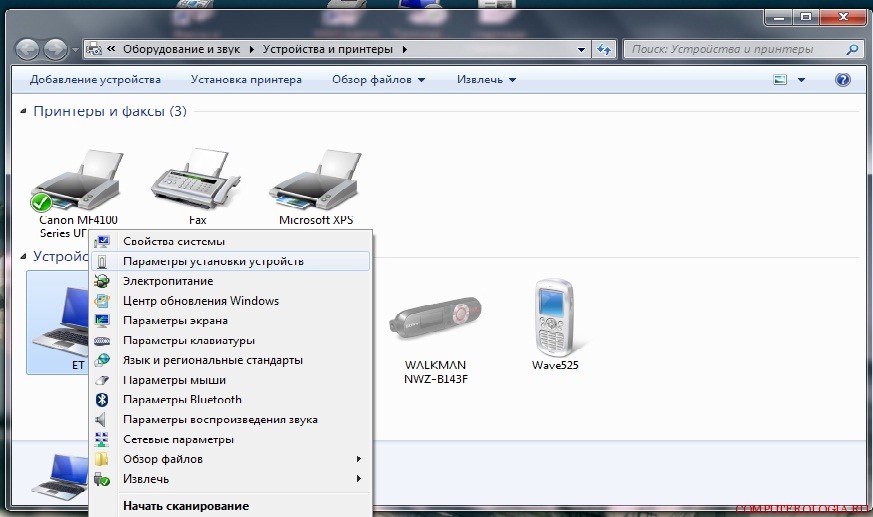
Açılan sekmede yazıtın yanında bir daw koymanız gerekecek " Yapmak bu otomatik olarak«.
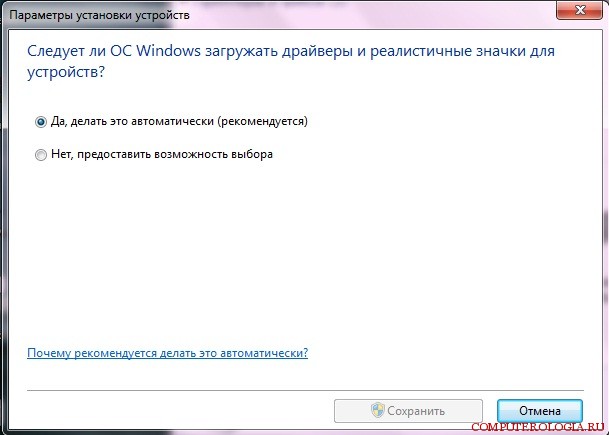
Peki, yaptığımız son şey " tutmak"Ve bundan böyle OS otomatik olarak en son sürücü güncellemelerini arayacak ve onları bilgisayara yükleyecek.
Hâlâ, halihazırda yarı otomatik sürücü güncellemesinin başka bir yolunu düşünelim. Yani, " hareket memuru cihazlar", Yapılandırma güncelleme ek düğmesini tıklayın.
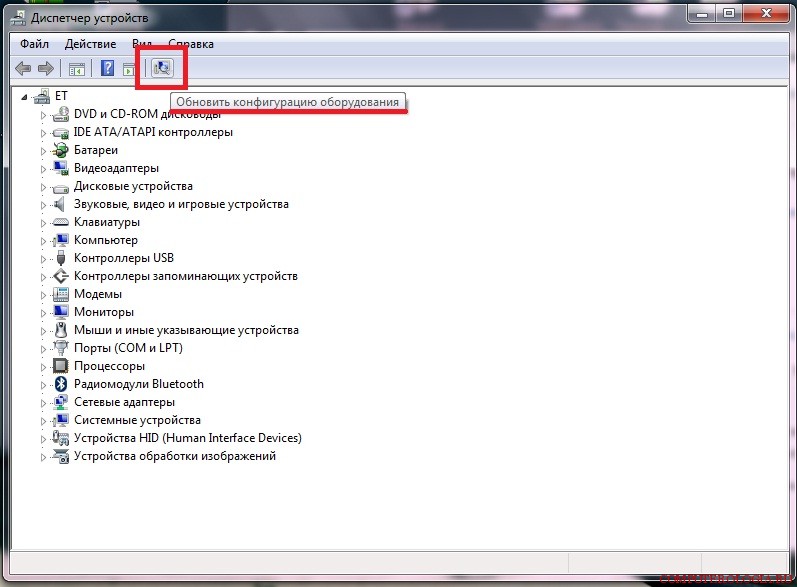
Ardından, sırayla, bilgisayarımızdaki mevcut tüm cihazların sekmelerini açarız. Video adaptörleri ile başlayalım. Üzerinde sağ düğmeyi tıklatmamız ve " güncelleştirme sürücüler«.
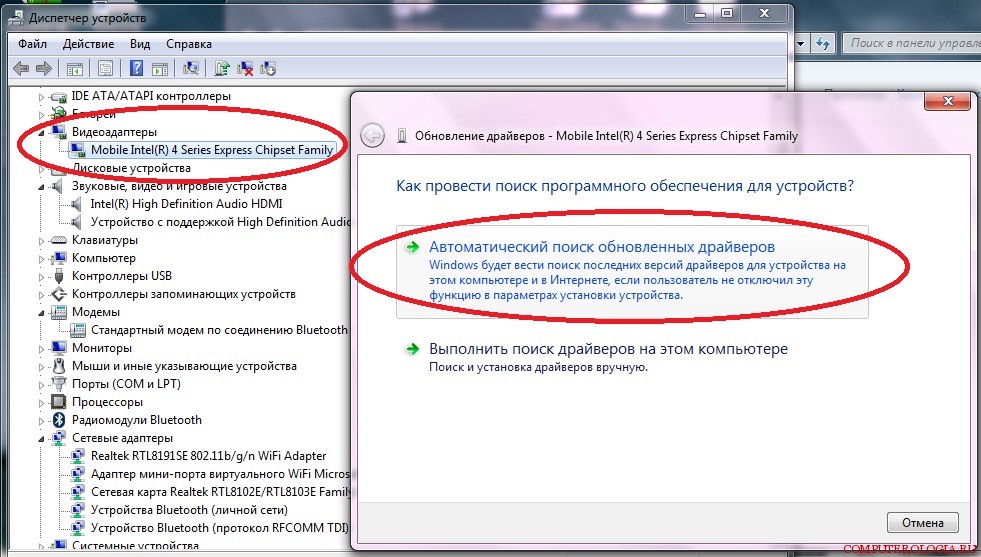
Resimde gördüğümüz gibi, bir sonraki menüde ihtiyacımız olacak. sürücü arama modunu seçin. Yeni sürücüler henüz dışarıda değilse veya bilgisayar bunları yüklediyse, size şunu söyleyen bir pencere göreceksiniz: gerekli tüm sürücüler zaten kuruldu. Ve eğer böyle bir sürücü varsa, işletim sistemi kendisi kuracaktır.
Otomatik arama sonuç vermezse, o zaman farklı bir planda hareket ediyoruz. Ihtiyacımız var gerekli tüm sürücüleri indirmek üreticinin web sitesinde, güncellenen aygıta ait belgelerde bulacağınız adrese başvurun.
Bununla birlikte, bir dosya yüklemeden önce, bu dosyanın dijital imza. Şaşıracaksınız, ancak sürücülerin% 50'sinde sürücüler bu imzayı görmüyorlar. Bir dosyayı normal (resmi bir siteden) indirirseniz, dijital imza taşımayan bir sürücüyü yüklemeyi kabul ettiğiniz onayını işaretlemeniz yeterlidir.
Yüklenecek sürücü tek bir uygulamadan oluşuyorsa, başlangıçta makinede etkinleştirilebilir kurulum programı, çalıştırmanız ve tüm talimatları birer birer gerçekleştirmeniz gerekir. Yükleme işleminin sonunda, (istenirse) " hareket memuru cihazlar"Ve bizzat şahsen güncellenmiş tüm sürücülerinizin en yeni sürümü zaten var.
Sürücülerin programları kullanarak otomatik kurulumu
Her kullanıcıdan önce ya da sonra, bazı cihazlar için sürücü bulma meselesi haline gelir. Şu anda, kesinlikle herhangi bir aygıt için çok sayıda sürücü var, ancak yine de çeşitli forumlarda en çok sorulan sorular şunlar: " Sürücüyü nereden ücretsiz indirebilirim"Ve" Video kartı için nereden yüklenebilir (ses kartı)?».
Neyse ki, artık kullanıcılar için kolaylaştıran pek çok program var, çünkü bu programlar doğru sürücüyü bulun, gerektiğinde bilgisayarımıza yükleyin. Bu tür programları kullanmak için İnternetin ve bilgisayarda yüklü olan ilgili programın yüklü olması zorunludur; yükleme işlemi çok fazla zaman almaz ve özel bilgi gerektirmez. Fareyi birkaç kez tıklatmanız yeterlidir ve program yüklenecektir.
Muhtemelen en popüler programlardan biri olan program () ile başlayalım, ki bu program sayesinde kullanım kolaylığı ve en önemlisi, işlevselliğini kaybetmeden. Bu program temel olarak entelektüel teknolojiler, sayesinde sayesinde otomatik modda kaldırılan tüm sürücüleri arar, Internet'te güncellemeler bulur ve sonra bunları yeniden yüklemenizi önerir.

Programın ana penceresinde, önceden yüklenmiş olan ve kurulacak olan tüm sürücülerin bir listesini her zaman görebilirsiniz. Program tarafından önerilen tüm sürücüleri güncellemenize gerek yoktur, çünkü yalnızca sizin düşüncenize ihtiyaç duyan sürücüleri güncelleyebilirsiniz. Program elle ve otomatik olarak iki kurulum moduna sahiptir.

Programda sürücüleri çevrimdışı modda kurma becerisi. Bu, ağ kartı için herhangi bir sürücü olmadığı ve buna göre İnternet'e erişimi olmadığında bir durumunuz varsa çok uygundur. Programın çok büyük bir artısı, neredeyse tüm işletim sistemleriyle uyumludur ve 32-bit ve 64-bit sürümlerinde çalışabilirler.

Program Carambis aşağıdaki gibi çalışır. İlk aşamada Bilgisayarınızın tam bir taraması, hangi sürücülerin zaten çalıştığını ve güncellenmesi veya yüklenmesi gereken sürücüleri bulmak için gerçekleştirilir. Bunu takiben program gerekli tüm sürücüleri ağdan pompalar. Üçüncü aşamada kullanıcıdan bir talep var ve gerekli tüm sürücülerin kurulumu var.
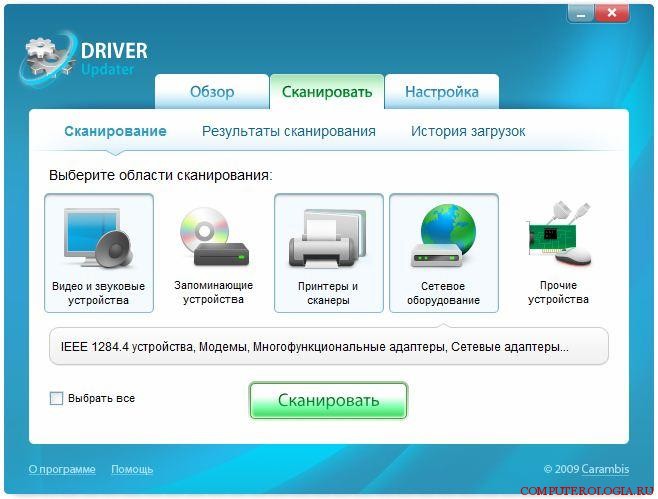
Burada olduğu gibi burada da kullanıcı bağımsız olarak - bu ya da sürücünün ekipmanına ya da mevcut olmadığı zaman bu özel gereklilikte yüklemek için seçebilir. Program tarafından önerilen tüm sürücüleri yüklemek istiyorsanız, o zaman " Tümünü indir"Ve, bazı sürücüleri seçerek yüklemeniz gerekirse, bu dosyaları ayrı ayrı indirin.
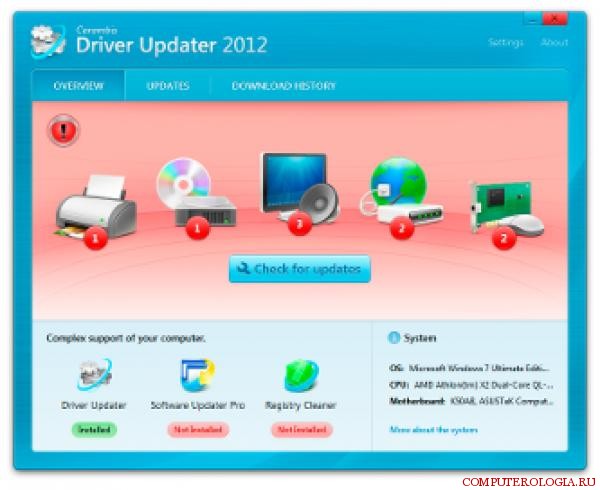
Programdaki tüm sürücüler mantıksal gruplarla ayrılır. Sürücüyü yalnızca tek bir cihazla güncellemeniz gerekiyorsa, - bir ses kartı veya video kartı - " Video ve ses aygıtları«.
Program, mevcut tüm sistem özelliklerini görüntüler ve eski ve güncel sürücülerin yüzdesi olarak görüntüler. Sürücüyü indirmek için İnternet'e erişmeniz gerekecek.
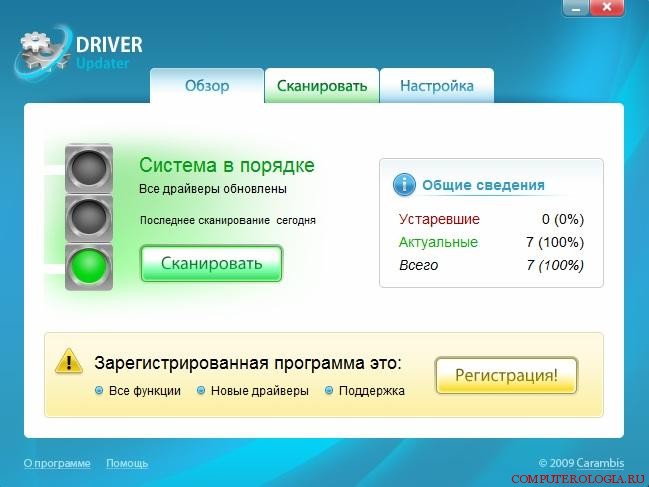
Programın başlangıç ayarları için OS başlatıldığında otomatik modda mevcut tüm güncellemeleri kontrol edecek bir işlev kullanmak en iyisidir. Yine de - güncellemeleri indirirken veya yüklerken kullanılan program, sırasıyla bilgisayarınızdaki diğer işlemleri engellemez, işlemlerinde sınırlı değilsiniz.
Bilgisayarınızdaki sürücüyü güncellemek tembellik etmeyin, çünkü bugün her kullanıcı İnternet'le, sürücülerin otomatik olarak güncellenmesi için bir sürü program indirebilir ve yükleyebilir (yalnızca birkaç tıklamayla).
